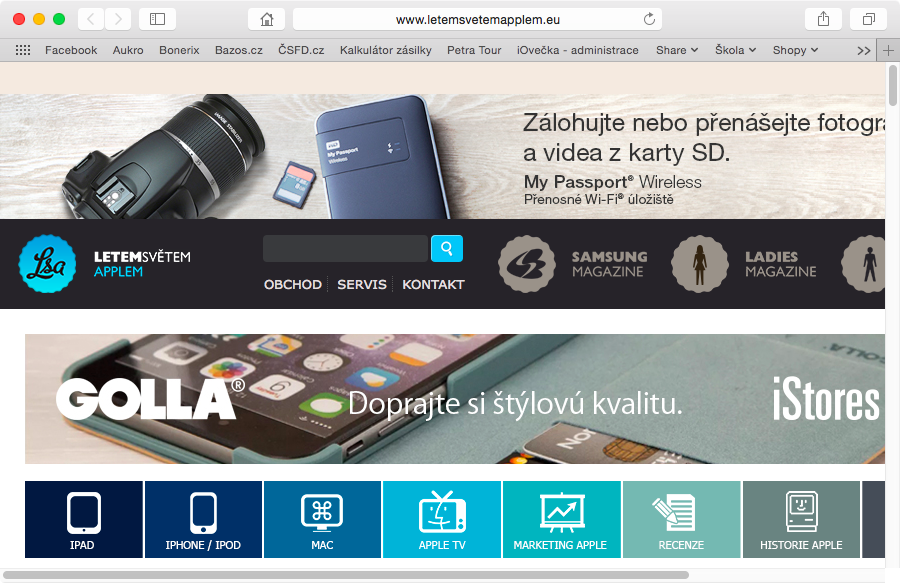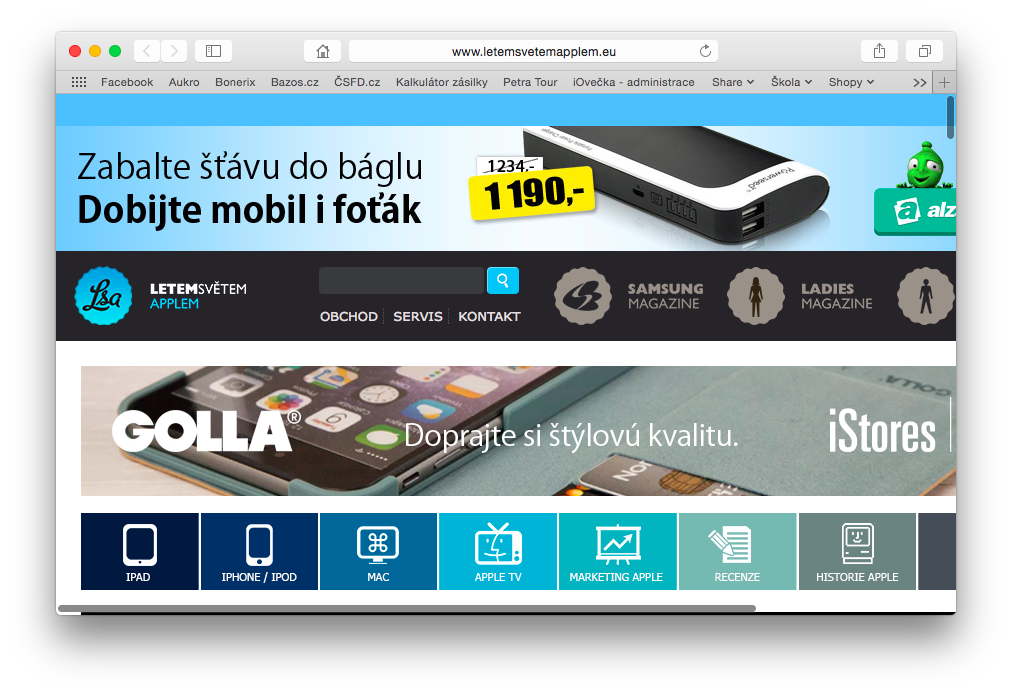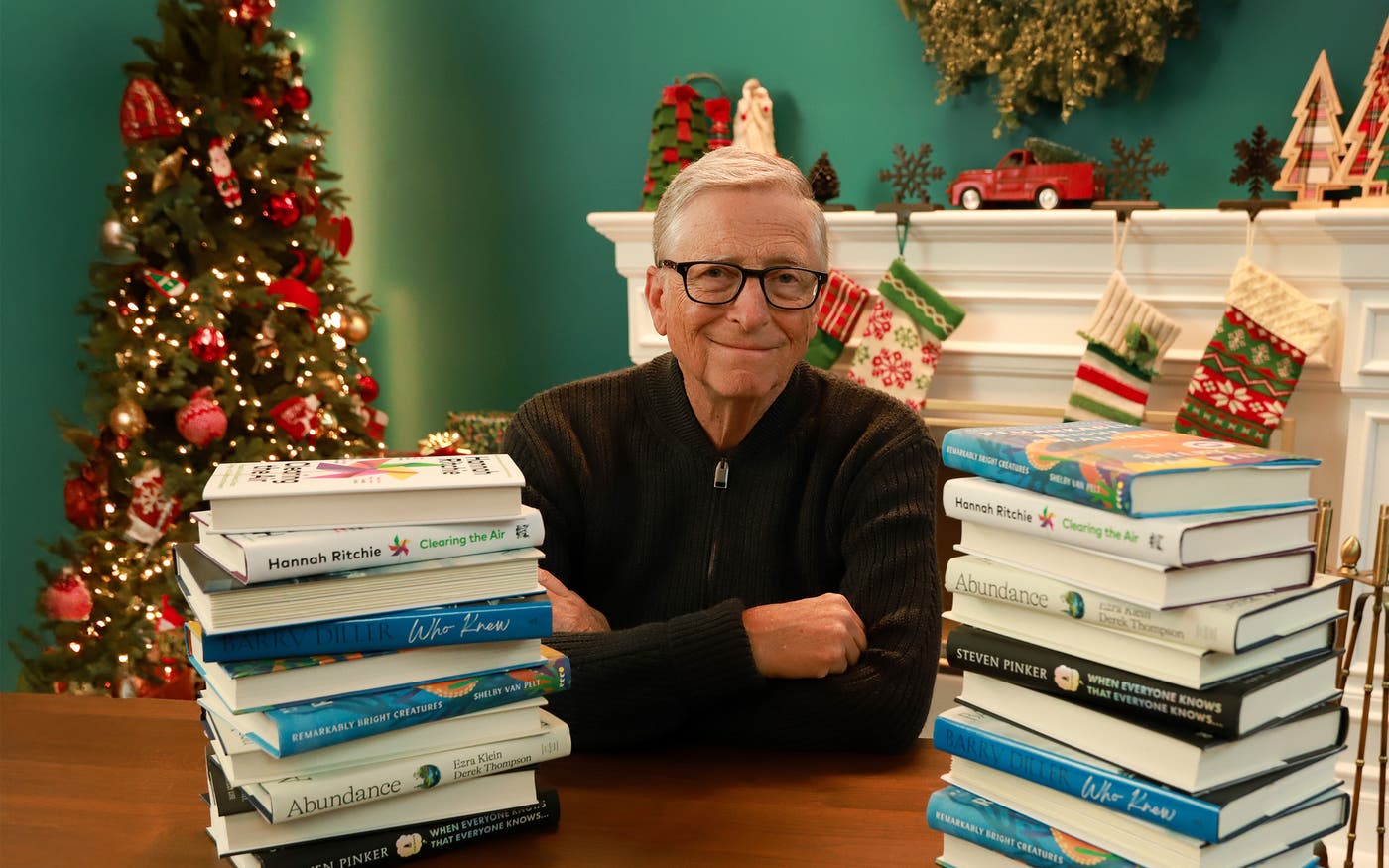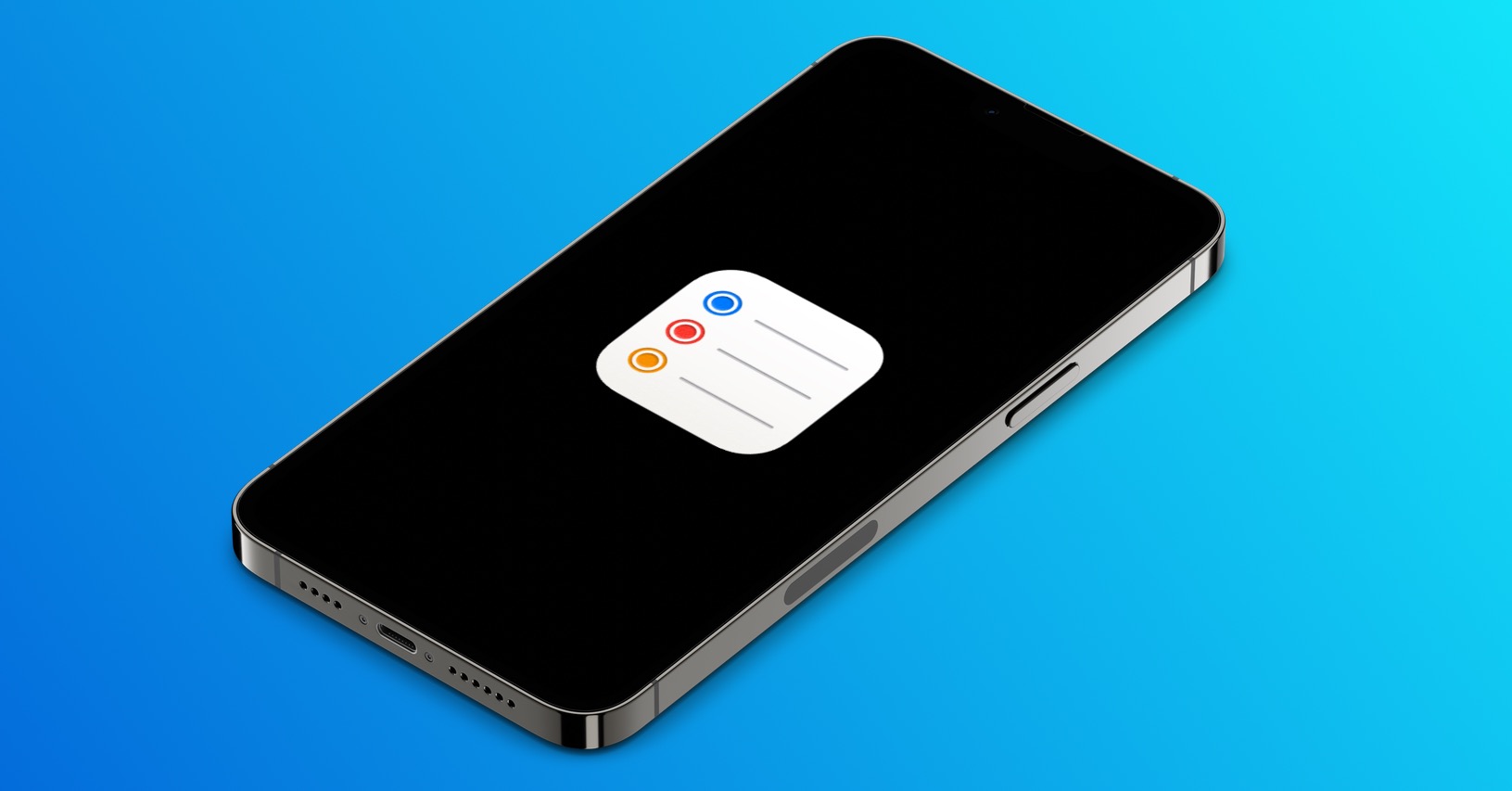Pořizování screenshotů na OS X je vcelku jednoduchá a praktická záležitost. Stačí několik klávesových zkratek a můžete pořídit až několik druhů snímků obrzaovky. Ať už chcete vytvořit screenshot vybrané části, celé obrazovky nebo třeba jen určitého okna, stačí stisknout jen několik kláves dohromady a OS X vám okamžitě příslušný snímek pořídí. Uloží vám ho buďto na plochu nebo do schránky, odkud ho můžete rovnou vložit například do Pages.
Jak pořizovat screenshoty na OS X jsme vám ukázali už dříve. Psali jsme také o několika příkazech v Terminálu, které vám mohou například změnit místo ukládání snímku namísto plochy na kterékoli jiné nebo také o příkazu, který změní formát, ve kterém budou snímky pořízeny.
Dnes si ukážeme další příkaz v Terminálu, který se bude hodit každému, koho rozčiloval stín okolo snímku okna pořízeného klávesovou zkratou Cmd (⌘) + Shift (⇧) + 4 + mezerník. Díky následujicímu příkazu lze totiž stín vypnout, tudíž všechny následující scrennshoty oken pořízených zmíněnou klávesovou zkratkou už budou bez stínu.
Otevřete Terminál, který naleznete v Aplikace –> Utility –> Terminál a vložte následující příkaz:
defaults write com.apple.screencapture disable-shadow -bool true
Nyní se stačí pouze odhlásit a opět přihlásit, aby se změna provedla. Od teď budou všechny vaše screenshoty oken bez okolního stínu. Pokud byste chtěli stín u snímků zpět, stačí zadat následující příkaz:
defaults write com.apple.screencapture disable-shadow -bool false